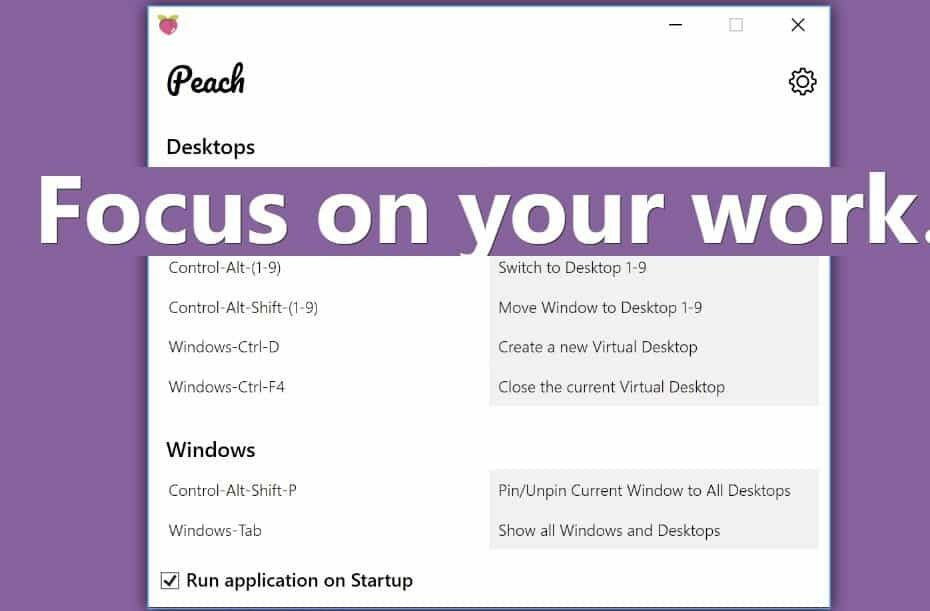
Microsoft는 Windows 10에 가상 데스크톱을 도입했습니다. 작업보기 작업 표시 줄의 버튼.
이를 통해 사용자는 별도의 가상 데스크톱에서 소프트웨어를 열 수 있습니다. 작업보기 버튼.
그러나 작업보기는 타사 가상 데스크톱 프로그램 훨씬 더 광범위한 사용자 정의 옵션이 있습니다.
Peach는 일련의 편리한 단축키로 작업보기를 향상시키는 새로운 Windows 10 앱입니다. 이 앱은 방금 Microsoft Store에서 사용할 수 있습니다. 바로 아래 스냅 샷에 표시된이 앱은 소매가가 $ 10입니다. 하지만 현재는 50 % 할인되어 있습니다.

Peach의 창에는 앱의 단축키가 나열됩니다. 전반적으로 Peach에는 총 8 개의 편리한 작업보기 키보드 단축키가 있습니다. 대부분의 단축키는 가상 데스크톱 용이지만 Windows 용 추가 키보드 단축키도 두 개 있습니다.
이제 Peach 사용자는 Ctrl + Alt + Shift + P 핫키를 눌러 현재 창을 모든 가상 데스크톱에 고정 할 수 있습니다. 그러면 모든 데스크톱의 다른 창 위에 활성 창이 고정됩니다. 따라서 여러 데스크톱에서 활성 창을 다시 열 필요가 없습니다.
Peach의 Ctrl + Alt + (1-9) 핫키를 사용하면 Windows 10에서 가상 데스크톱간에 빠르게 전환 할 수 있습니다. 데스크톱 간 전환을위한 작업보기의 기본 키보드 단축키는 Win 키 + Ctrl + 화살표 키이지만 왼쪽 또는 오른쪽 데스크톱으로 만 전환됩니다.
Peach의 Ctrl + Alt + (1-9) 핫키를 한 번 눌러 가상 데스크톱을 직접 선택할 수 있습니다.
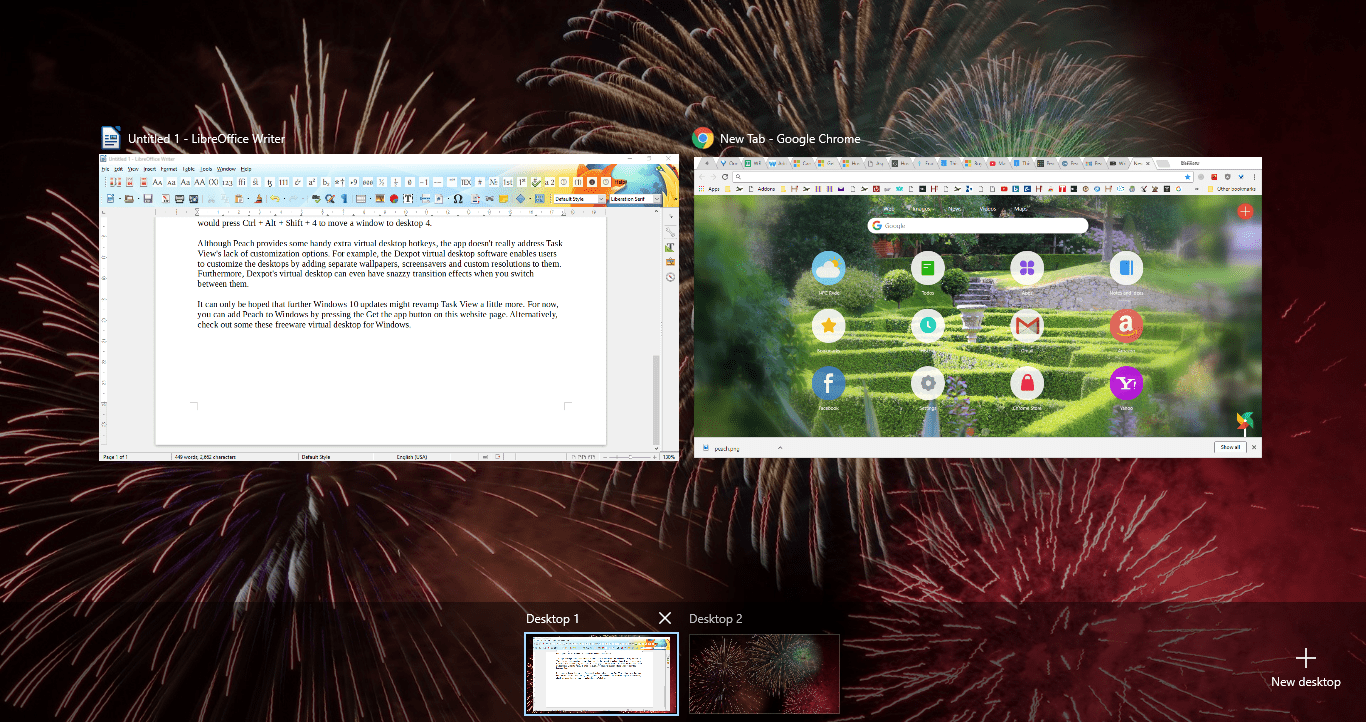
Ctrl + Alt + Shift + (1-9)는 다소 길지만 누를 수있는 또 다른 편리한 Peach 키보드 단축키입니다.
이 핫키를 누르면 활성 창을 다른 창으로 이동합니다. 예를 들어 Ctrl + Alt + Shift + 4를 눌러 창을 데스크톱 4로 이동합니다.
Peach는 추가 가상 데스크톱 단축키를 제공하지만이 앱은 실제로 작업보기의 사용자 지정 옵션 부족을 해결하지 않습니다. 예를 들어 Dexpot 소프트웨어를 사용하면 별도의 배경 화면, 화면 보호기 및 사용자 지정 해상도를 추가하여 가상 데스크톱을 사용자 지정할 수 있습니다.
또한 Dexpot의 데스크탑은 전환 할 때 멋진 전환 효과를 가질 수도 있습니다.
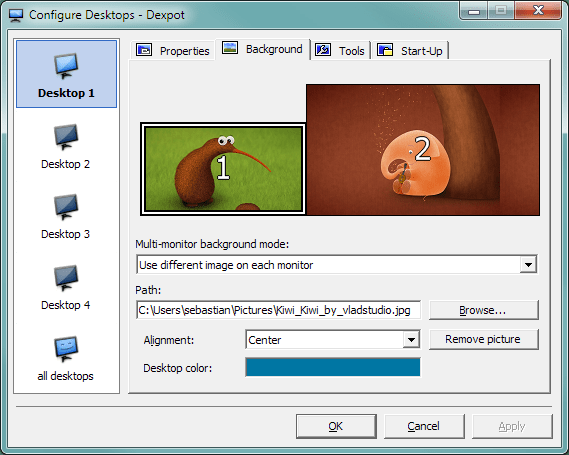
추가 Windows 10 업데이트가 작업보기를 조금 더 개선 할 수 있기를 바랄뿐입니다. 지금은 Peach를 Win 10에 추가 할 수 있습니다. 앱 받기 버튼 켜기 이 웹 사이트 페이지. 또는 다음을 확인하십시오. 프리웨어 가상 데스크탑 프로그램들.
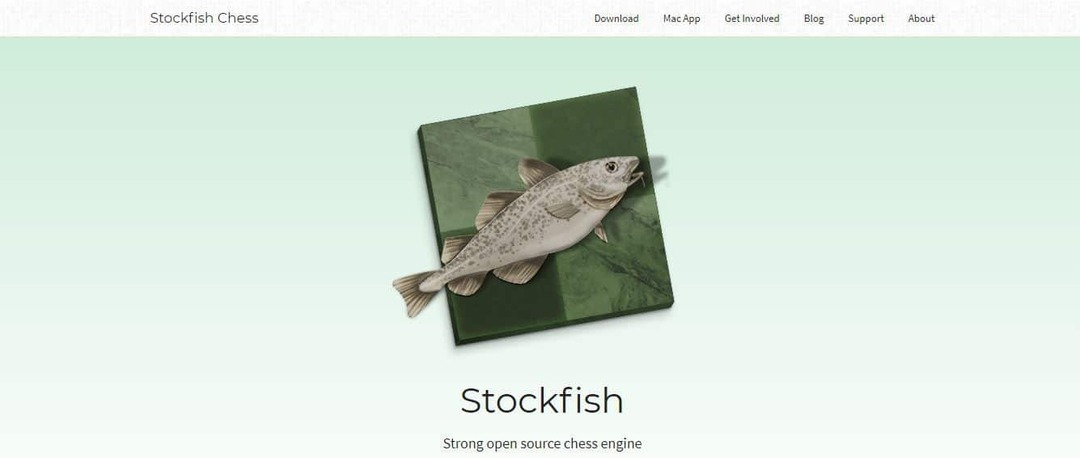
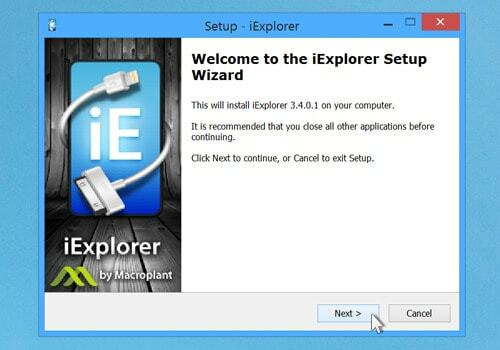
![10+ 최고의 PC 용 USB 제어 소프트웨어 [2021 가이드]](/f/92e9a3a8e51054fc1495928fe4af2929.jpg?width=300&height=460)